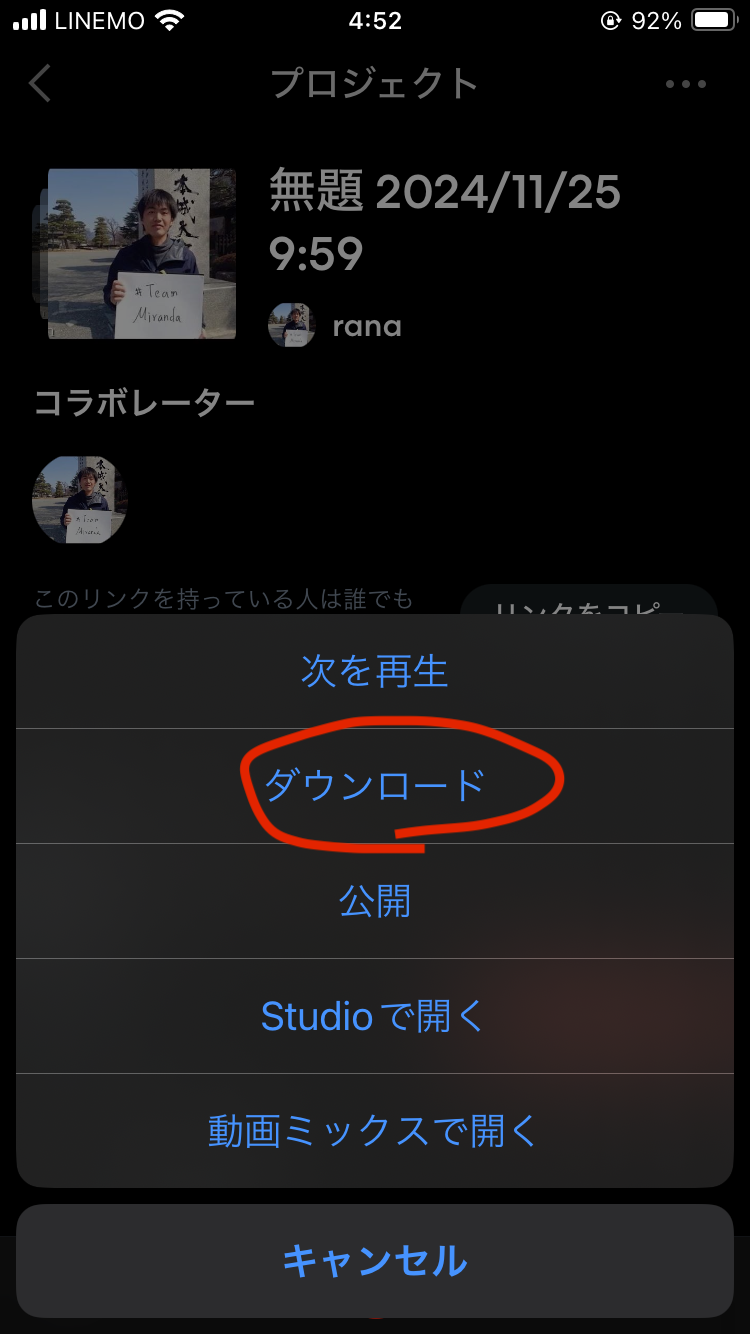今日は
スマホ作曲関連の
おはなしをいたします.
こちらのアプリで
オーディオの書き出しの機能が
あるのですが
少しどうやったらいいのか
わかりにくいように感じたので
解説記事を書いてみます.
iPhone,Android両方を
解説いたしますので
ぜひ
最後まで
お読みください.
BandLabのスマホでの書き出しのやり方(iPhone)
それでは、行ってみましょう!
さて今日は
スマホ作曲関連の
記事になります.
BandLabという
作曲アプリがあります.
こちらから
ダウンロードできます.
こちらで
オーディオを書き出すのが
わかりにくかったので
その解説記事になります.
iPhone,Androidどちらも
画像つきで解説していきますので
今日はまず
iPhoneでのやり方について
解説いたします.
お困りの方が
いらしたら
ぜひ参考にしてみてください.
iPhoneでのオーディオ書き出しのやり方
iPhoneでのやり方を
みていきます.
まず
Studioのほうで
曲をつくります.
トップから
+ボタンを押します.
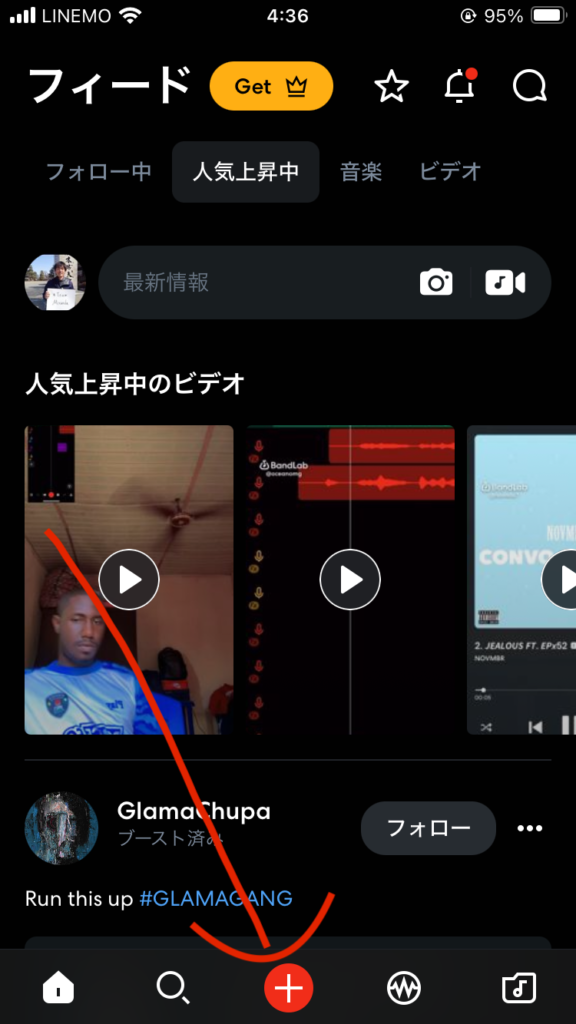
新規トラックの場合は
スタジオを開いて
作る工程がありますが
今回はこちらの解説は
割愛いたします.
もう曲が
できている方は
そのプロジェクトの画面に
いきます.
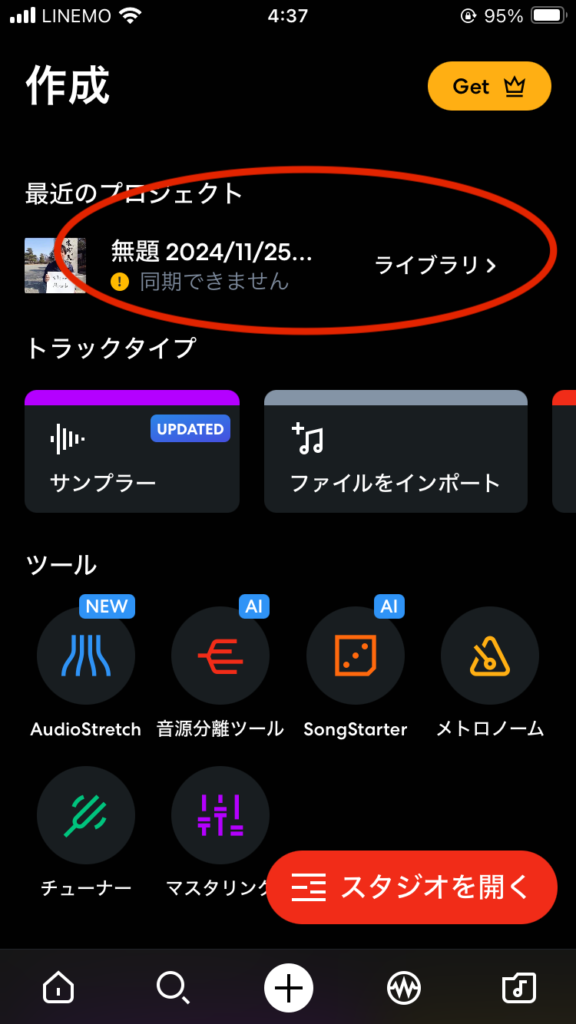
私の場合は
上のほうに
最近のプロジェクト
無題2024/11/25…というのが
見えますので
こちらをタップします.
次がちょっと
わかりにくいですが
もう一度プロジェクトをタップして
ライブラリからプロジェクトに
移動してください.
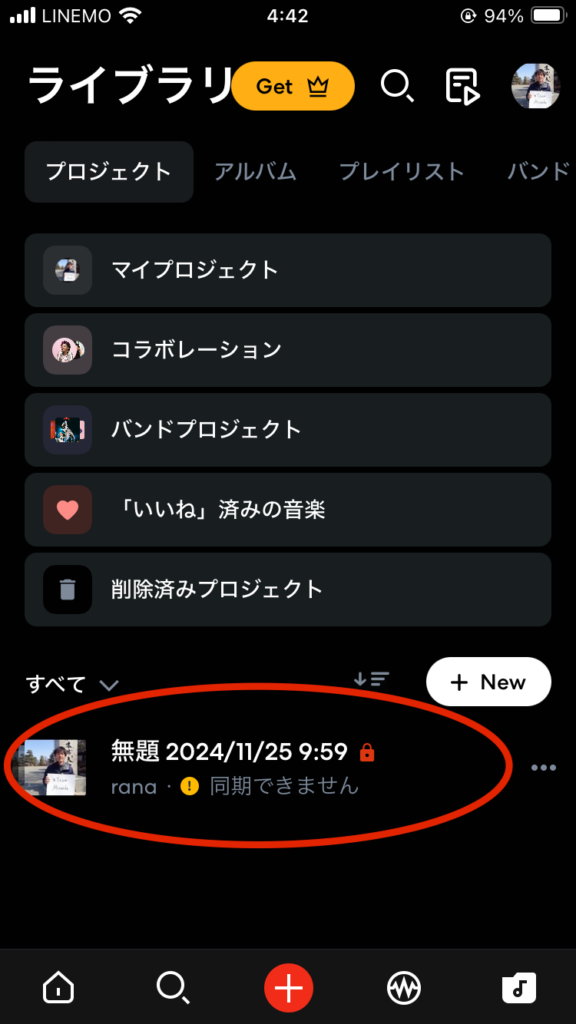
ここからプロジェクトに
移動できましたか?
プロジェクトに移動できたら
書き出したいプロジェクトの
右側の三本の点々をタップします.
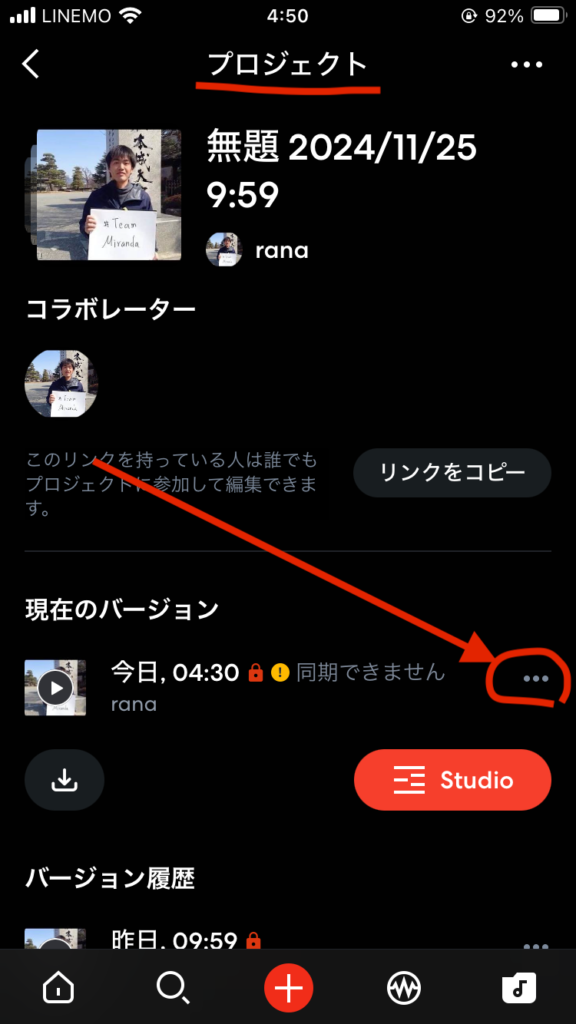
ここまでいけたら
もう一息です.
ライブラリのところで
3本の点々を押してしまうと
また違う画面になってしまうので
ここでうまくいかない場合は
プロジェクトのところに移動しているか
再度確認してください.
次の画面で
ダウンロードを選択
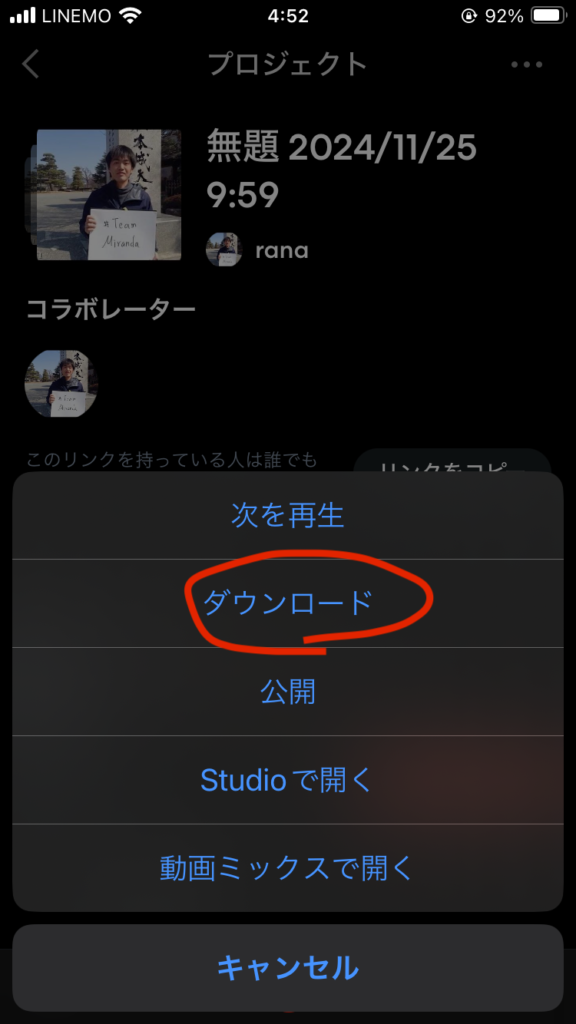
そして
オーディオとしてダウンロードで
書き出しましょう.
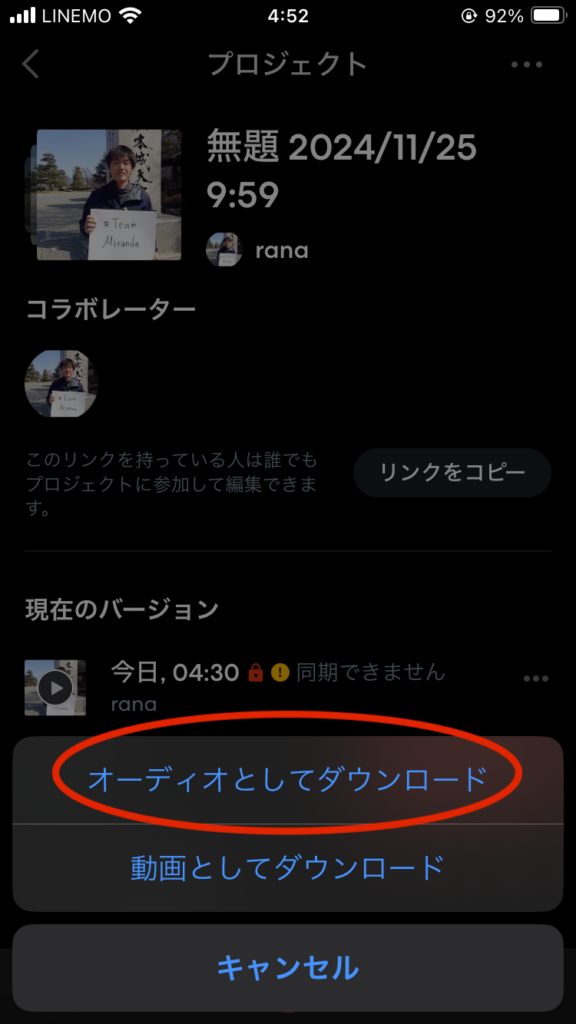
すると
エクスポートされますので
この画面になります.
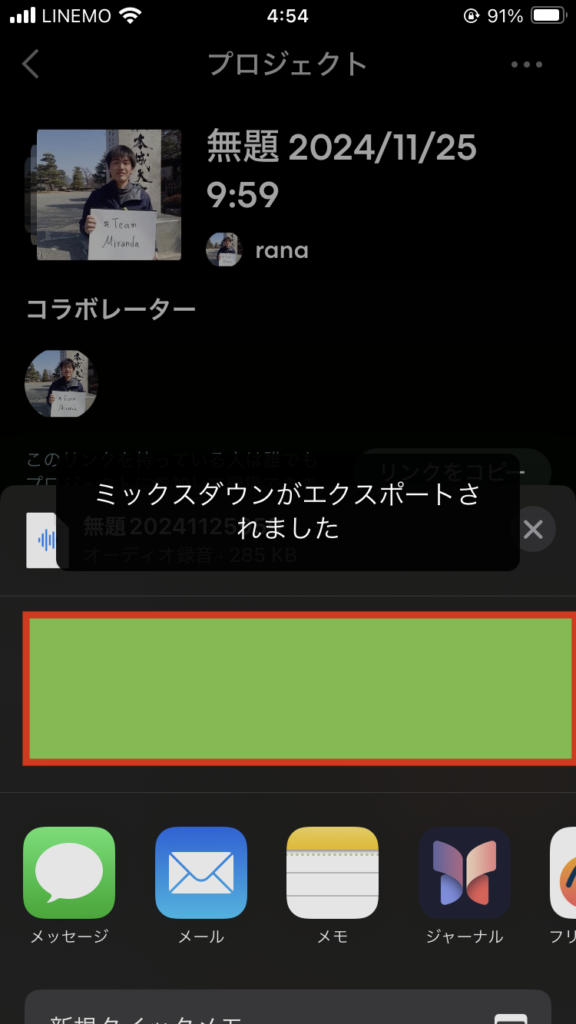
ここもちょっと
わかりにくいですが
この画面から
下にスクロールすると
“ファイル”に保存というものが
ありますので
そちらを
タップします.
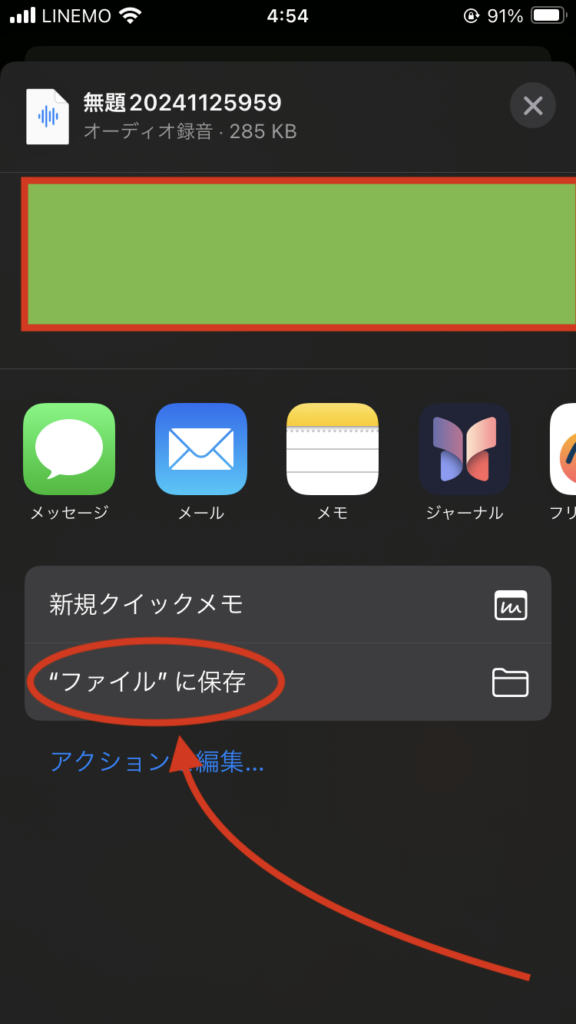
こちらで
iPhoneアプリの
ファイルのところに
保存できます.
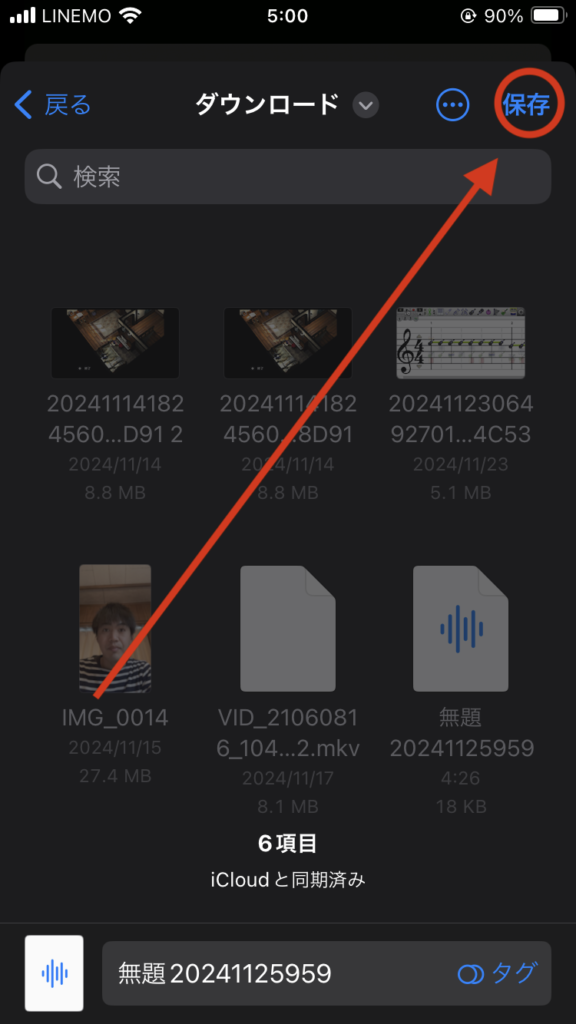
ファイルアプリというのは
iPhoneに標準装備されている
アプリになります.
ファイルアプリについては
詳しくはこちらをご覧ください.
https://allabout.co.jp/gm/gc/488399
もし何か
わからないことがありましたら
お気軽にどうぞ.
https://www.youtube.com/watch?v=k_xQ-0tmdOc
↑Androidでのやり方ですが参考にさせていただきました.
私は普段は
作った楽曲を
サブスクで公開しております.
今日も
オルゴールの新作を
サブスクにリリースしています.
こちらから
お聴きいただけます.
https://big-up.style/MQjj6yZReW
普段の曲作りは
パソコンを使うこともありますが
スマホでテキスト音楽サクラというツールで
作っていることもあります.
気になる方は
ぜひチェックしてみてください.
また
Misskey.designの
登録者を対象に
みすでざアドベントカレンダーの
参加者を募集しております.
こちらから
ご確認ください.
まだ空きが
ありますので
バンバン埋めていって
くださいね!
それでは、今日はこの辺で.
いつもお読みいただき
ありがとうございます.
また明日です!